Cómo apagar o reiniciar el PC sin mostrar avisos de aplicaciones que lo impiden
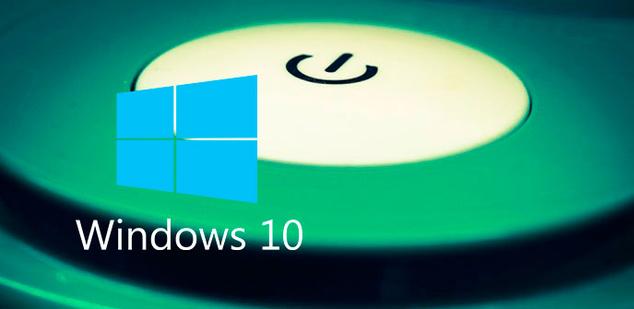
Seguro que en muchas ocasiones al intentar apagar o reiniciar Windows, nos hemos encontrado con que el sistema operativo nos muestra una ventana en la que indica que hay ciertas aplicaciones abiertas que impiden que se apague el equipo.
En ese momento tenemos que decidir si queremos apagar o reiniciar de todos modos o bien cancelar el proceso para cerrar estas aplicaciones y guardar previamente aquello que no queramos perder. Si este mensaje te resulta molesto, vamos a mostrar a continuación cómo apagar o reiniciar el PC sin mostrar avisos de las aplicaciones que lo impiden.
Dado que esta configuración no es algo que podamos cambiar fácilmente desde los ajustes del sistema, vamos a tener que echar mano del registro de Windows y realizar una modificación para conseguir deshacernos del mensaje que nos indica que hay algunas aplicaciones que impiden el apagado o reinicio del sistema.
Así puedes evitar que Windows te muestre el aviso al apagar o reiniciar el PC que hay aplicaciones que lo impiden
Por lo tanto, antes de nada, es recomendable hacer una copia de seguridad del registro de Windows, por si algo va mal poder volver a recuperar el estado anterior. Una vez hecho esto, desde la propia ventana del registro del sistema tenemos que navegar hasta la ruta:
HKEY_USERS\.DEFAULT\Control Panel\Desktop.
Ahora, dentro de la clave de registro Desktop, vamos a crear un nuevo valor de cadena. Para ello, hacemos clic con el botón derecho del ratón sobre el panel de la derecha en la ventana del registro y seleccionamos la opción Nuevo > valor de cadena del menú contextual. A este valor de cadena le damos el nombre AutoEndTasks y una vez lo hemos creado, le damos el valor 1.
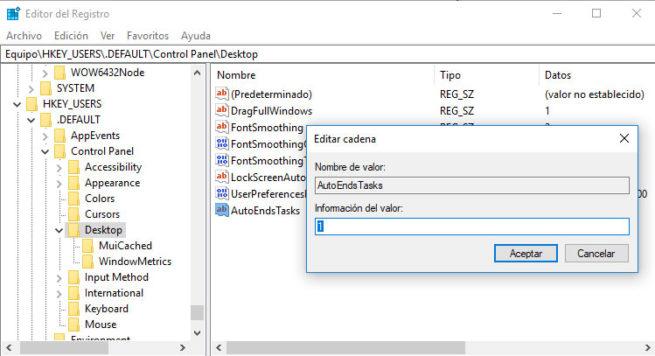
Después de crear el nuevo valor de cadena en el registro, ya podemos cerrar la ventana del registro y a continuación tendremos que reiniciar el equipo para que los cambios se apliquen correctamente.
A partir de ese momento, ya podremos comprobar como al intentar apagar o reiniciar el PC, no nos volverá a salir la ventana que indica el listado de aplicaciones que impiden que se cierre automáticamente y que nos solicita si queremos apagar o reiniciar de todos modos o queremos cancelar el proceso para volver al escritorio para guardar y cerrar dichas aplicaciones manualmente.
Debemos tener en cuenta que si nos deshacemos de este aviso puede que en alguna ocasión podamos perder algún cambio que tenemos sin guardar, pero sin duda nos agilizará el proceso de apagado o reinicio si son aplicaciones que normalmente usamos y no queremos guardar nada.
Fuente > techworm
Comentarios
Publicar un comentario